抢先体验!如何在 Windows 11上运行 Android 应用
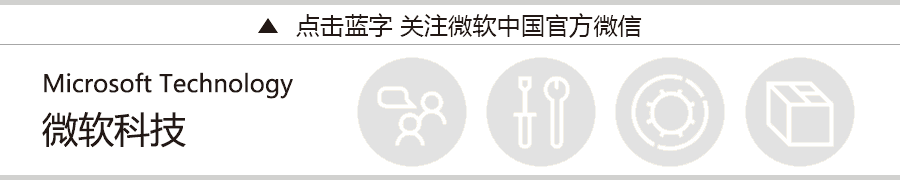
来源 | Windows 全球汇

一、前提
Windows 11 版本号为 Build 22000.xxx 或更高版本。
您的电脑硬件 BIOS/UEFI 支持虚拟化功能。

二、支持
本教程适用于 Windows 11正式版和预览版,包括 Dev 频道、Beta 频道和 Release Preview 频道。
本教程适用于搭载 Intel 和 AMD 等处理器的 Windows 11 电脑。
三、部署适用于 Android 的 Windows 子系统
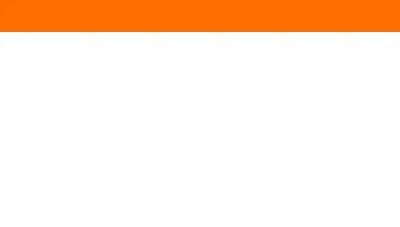
Windows 11 x Android 重塑 PC 体验,大小为 1.2 GB。
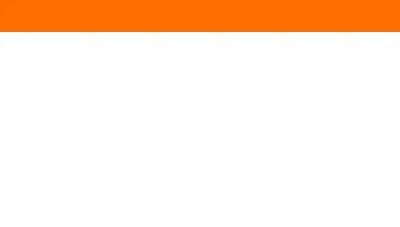
点击文件直接安装可能弹出无法安装的提示。
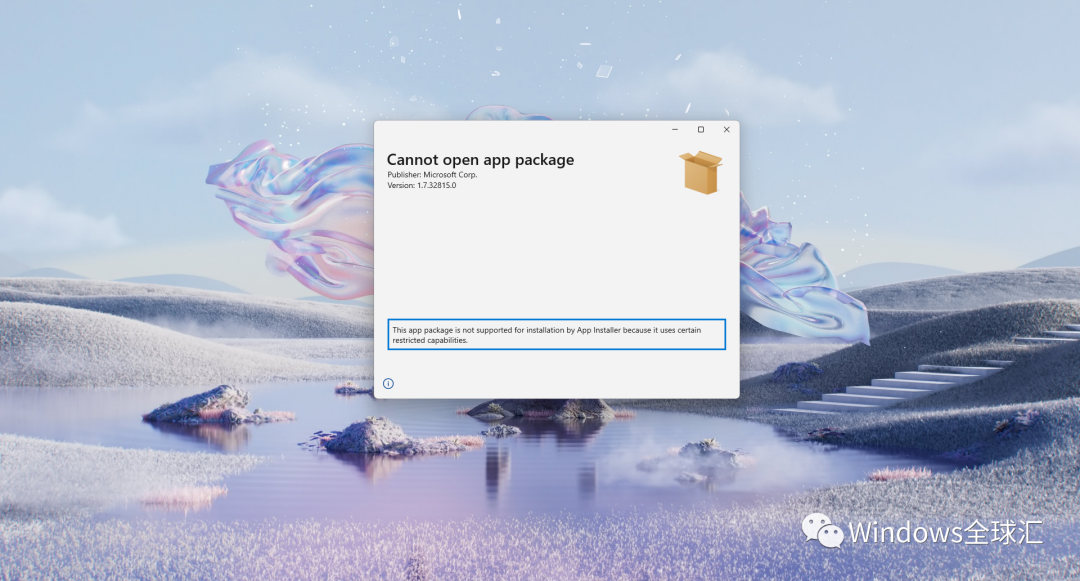
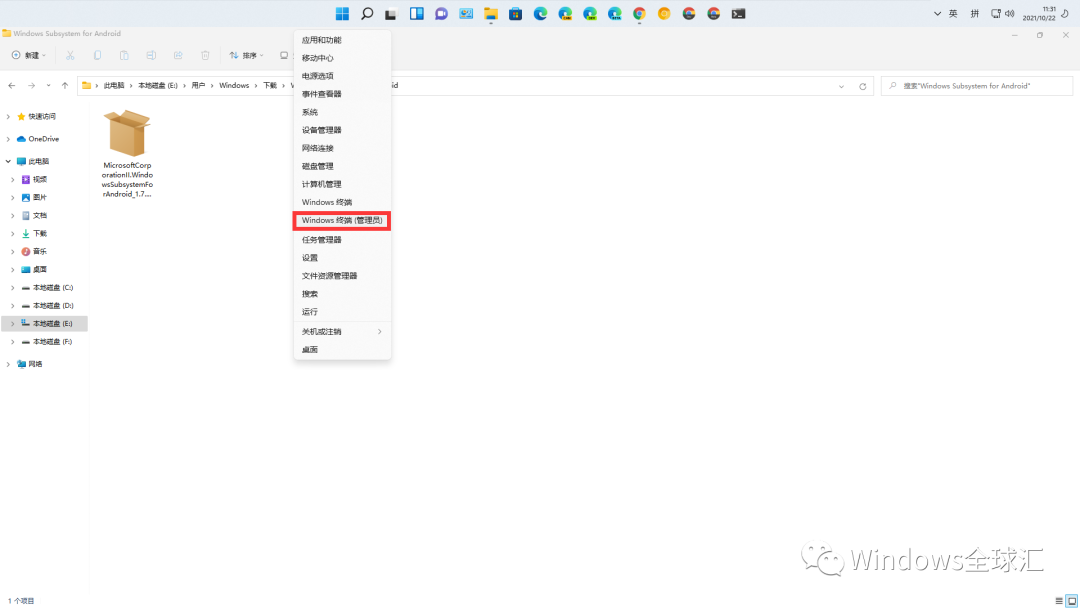
add-appxpackage "E:\Users\Windows\Downloads\WindowsSubsystemforAndroid\MicrosoftCorporationII.WindowsSubsystemForAndroid_1.7.32815.0_neutral___8wekyb3d8bbwe.Msixbundle"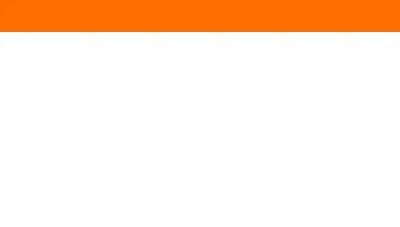

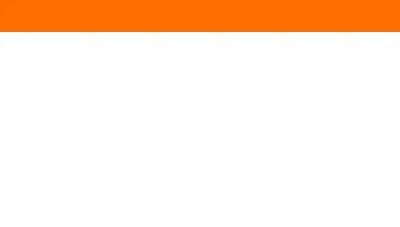

方头括号【】仅为标示作用,请勿输入或作于其他用途。
【文件位置】
E:\Users\Windows\Downloads\WindowsSubsystemforAndroid
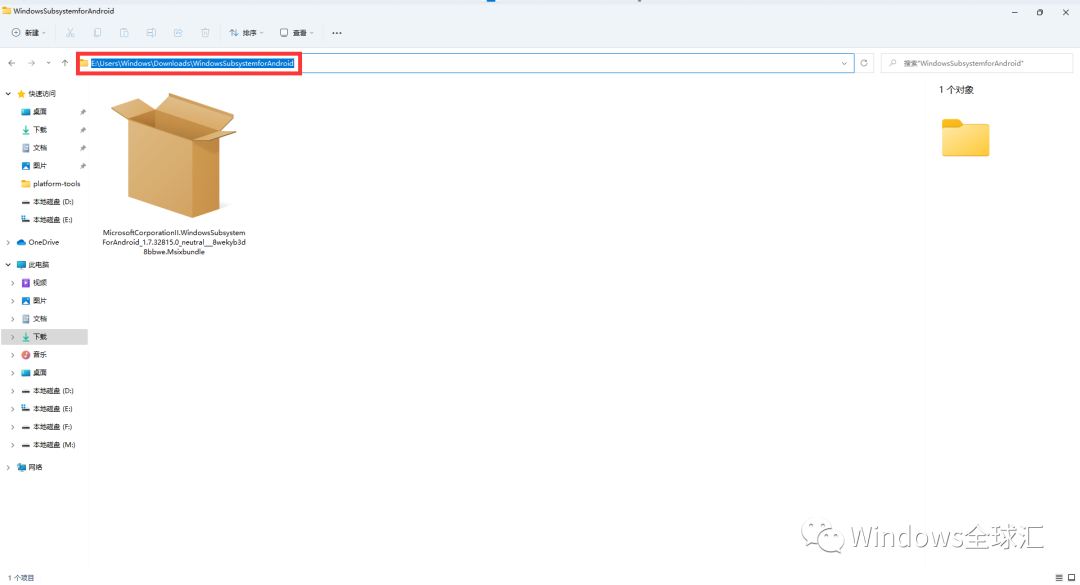
【文件名】
MicrosoftCorporationII.WindowsSubsystemForAndroid_1.7.32815.0_neutral___8wekyb3d8bbwe

【绝对路径】E:\Users\Windows\Downloads\WindowsSubsystemforAndroid\MicrosoftCorporationII.WindowsSubsystemForAndroid_1.7.32815.0_neutral___8wekyb3d8bbwe.Msixbundle
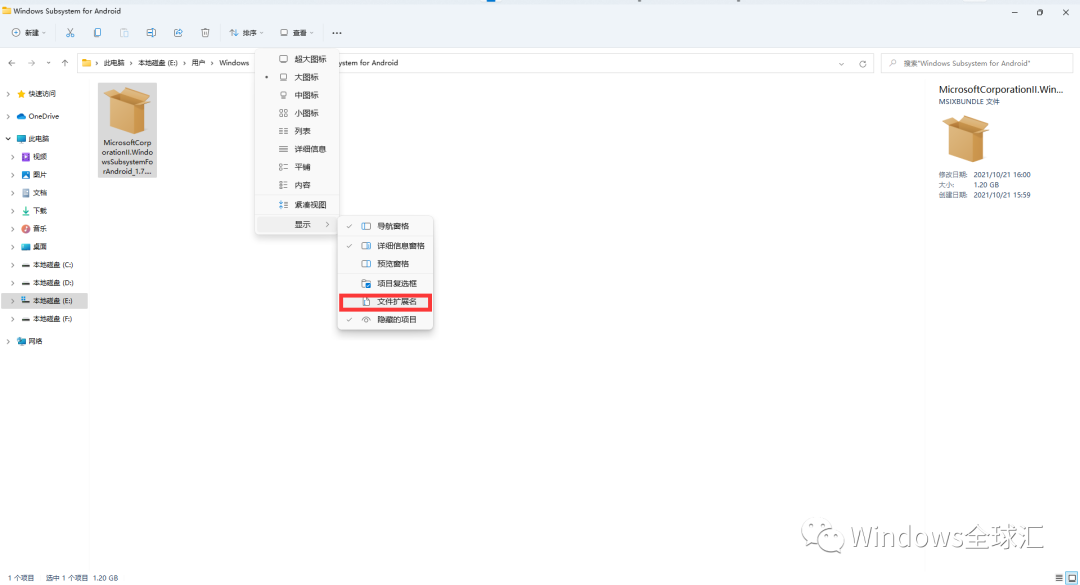
四、运行适用于 Android 的 Windows 子系统

2.打开后为适用于 Android 的 Windows 子系统设置页面。

3.点击【文件】的右侧箭头,启动适用于 Android 的 Windows 子系统。
4.点击【继续】。

5.正在启动。
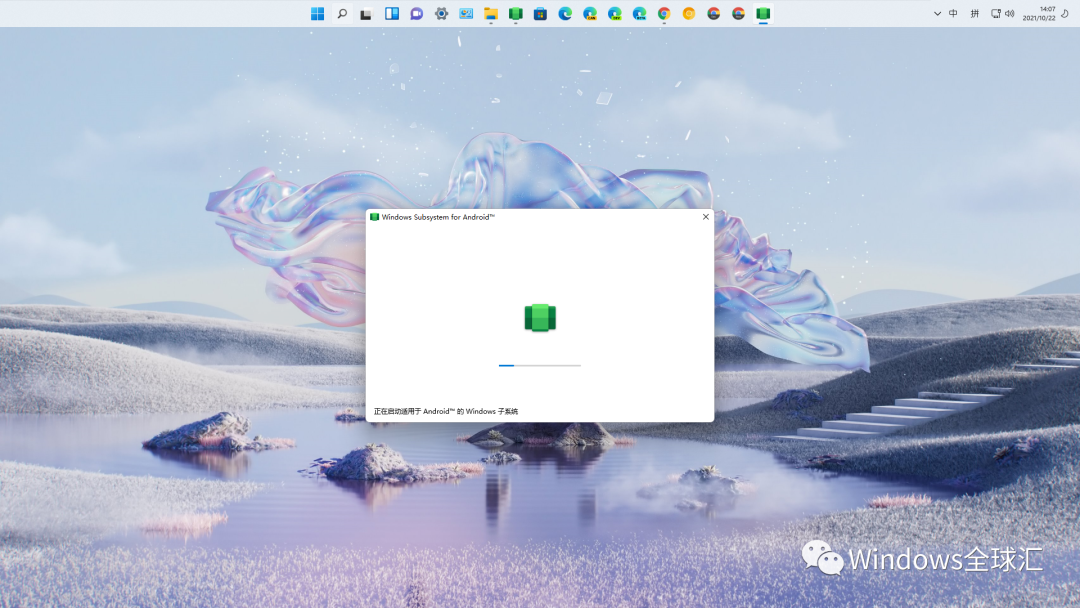
6.出现适用于 Android 的 Windows 子系统文件管理,则代表成功运行。

※ 若提示内存不足可忽略继续运行。
※ 若提示由于虚拟化相关问题无法启动(这也是我们开头提到的 BIOS/UEFI 必须支持虚拟化功能),请按以下步骤执行。
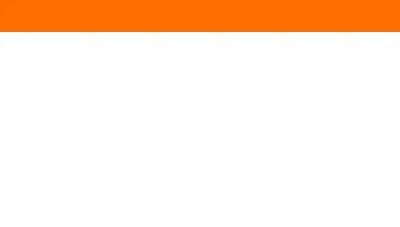

勾选“Hyper-V”和“虚拟机平台”,待其配置完毕,然后重新启动电脑,并再次执行上述操作。


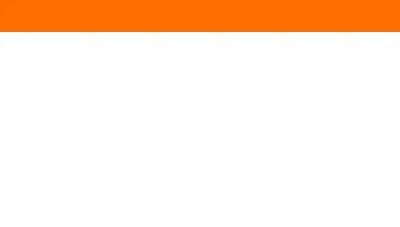

复制以下命令到记事本,保存然后关闭记事本,将其重命名为【Hyper-V.cmd】。
pushd "%~dp0"dir /b %SystemRoot%\servicing\Packages\*Hyper-V*.mum >hyper-v.txtfor /f %%i in ('findstr /i . hyper-v.txt 2^>nul') do dism /online /norestart /add-package:"%SystemRoot%\servicing\Packages\%%i"del hyper-v.txtDism /online /enable-feature /featurename:Microsoft-Hyper-V-All /LimitAccess /ALL
右键【以管理员身份运行】,待其执行完毕后,输入【Y】,电脑将自动重启。
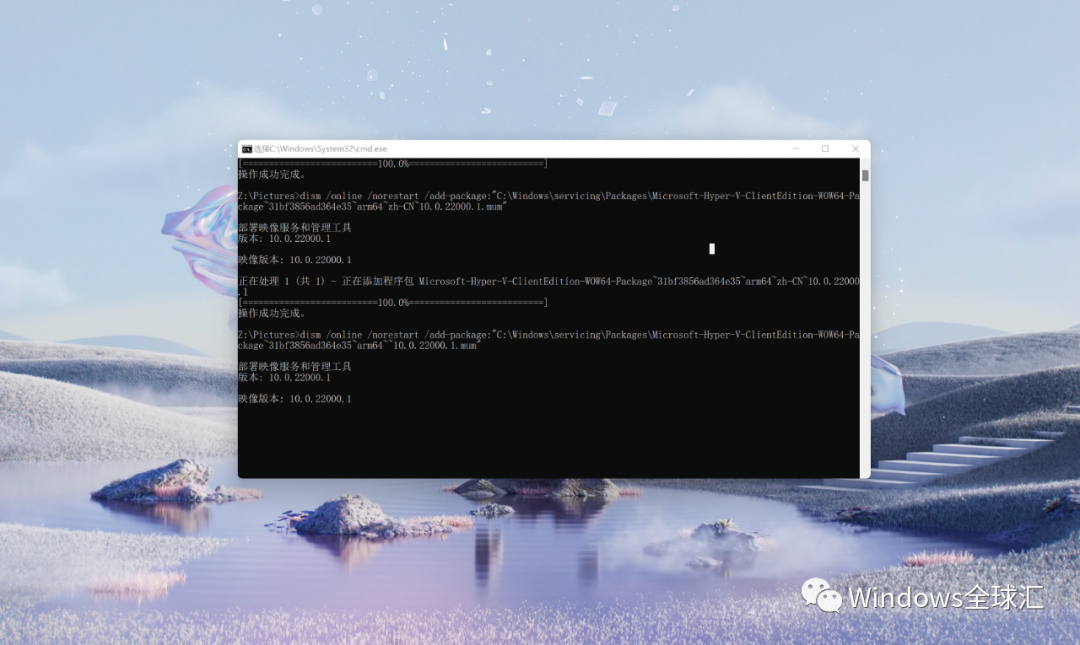
然后参考 Windows 11 专业版操作继续执行。
五、认识 Android 调试桥

六、通过 Android 调试桥部署应用

1.下载后将其解压,打开并转到【platform-tools】文件夹。右键空白处,选择【在 Windows 终端 中打开】。

2.输入【cmd】。

3. 使用【version】命令查看当前版本
adb version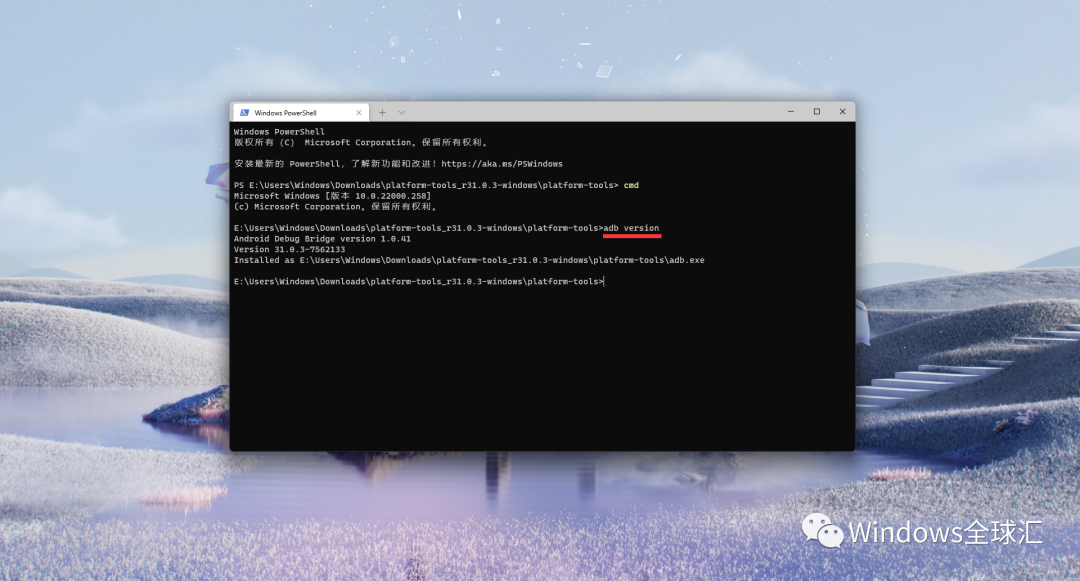
4.使用【connect】命令连接到适用于 Android 的 Windows 子系统。

adb connect 127.0.0.1:58526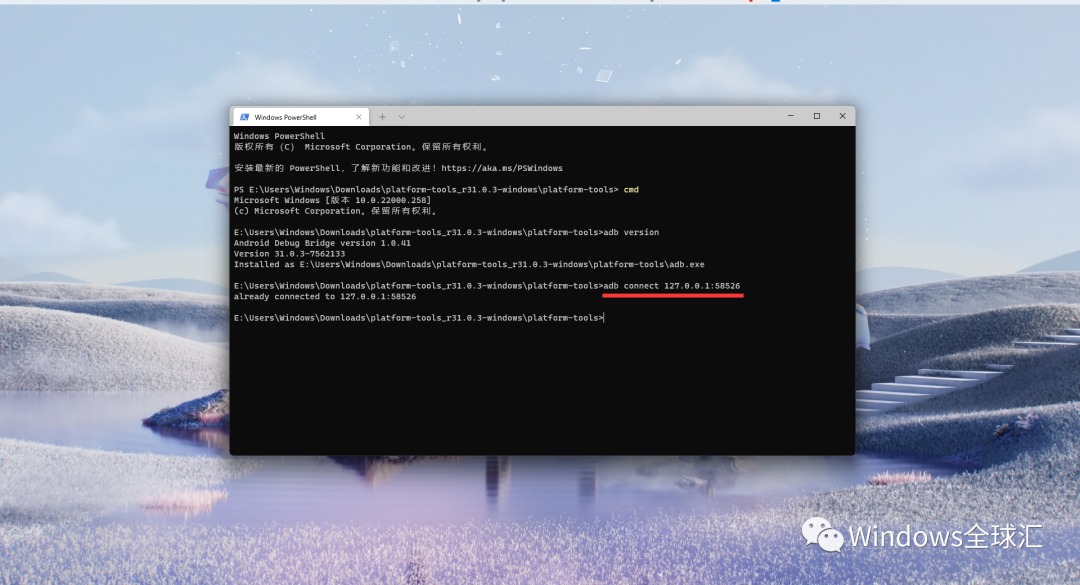
5.使用【devices】命令生成已连接设备的列表。

adb devices6.使用【install】命令安装 Android 应用,即【adb install 文件名.apk】,以微软 Office apk 为例。
adb install office.apk提示【Success】即代表安装成功,点击【“开始”菜单】,转到【所有应用】,点击【Office(新建)】运行。

微博、抖音、哔哩哔哩等国内常用 Android 应用的 apk 离线包已就绪。
adb install weibo.apkadb install douyin.apkadb install bilibili.apk
由于微信较为严格的措施,建议您暂时不要在适用于 Android 的 Windows 子系统上登录微信,以防封号。

大功告成!尽情体验!

推荐阅读
精彩活动
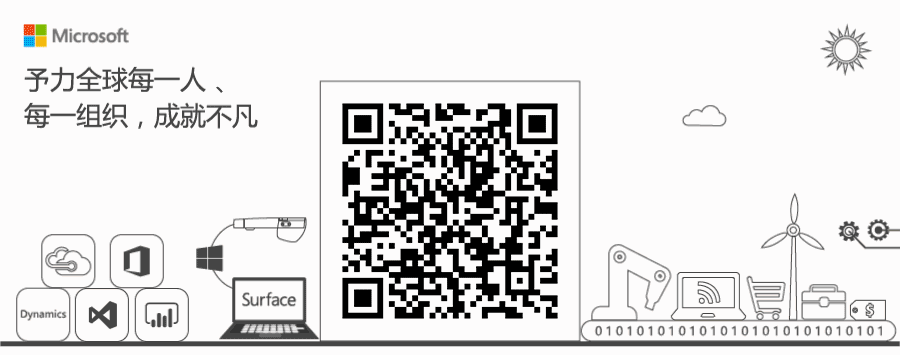
-
微软停止通过系统更新向Windows 11推送旧版驱动程序 避免安装过时版本
微软已经在服务端部署措施开始清理 Windows 更新中包含的旧版驱动程序,按照微软的描述这项政策主要针对 OEM,也就是当 OEM 提交新版驱动程序后,微软会自动从更新数据库里删除旧版驱动程序。旧版
-
Windows记事本越来越臃肿!新增Markdown功能惹用户不满
微软在Windows 11的记事本中不断加入新功能,如Markdown(文本格式化)支持,但部分Windows 11用户对此并不买账,认为记事本原本以简洁著称,而新功能的加入破坏了这种简洁性。Wind
-
微软在Windows 11右键菜单中新增询问Copilot按钮可以调用AI查内容
微软日前通过发布新版 Copilot AI 应用在 Windows 11 右键菜单 (上下文菜单) 中增加新选项:询问 Copilot。这个新选项让本来就已经比较臃肿的右键菜单更加臃肿,或许还会增加右
关注公众号:拾黑(shiheibook)了解更多
赞助链接:
关注数据与安全,洞悉企业级服务市场:https://www.ijiandao.com/
四季很好,只要有你,文娱排行榜:https://www.yaopaiming.com/
让资讯触达的更精准有趣:https://www.0xu.cn/
 关注网络尖刀微信公众号
关注网络尖刀微信公众号随时掌握互联网精彩
- presentation-ai – 开源AI PPT生成工具,自动智能配图
- 微软停止通过系统更新向Windows 11推送旧版驱动程序 避免安装过时版本
- 微信Linux 4.0公测版上架开放麒麟!支持深色模式 刷朋友圈
- Gmail客户端获“摘要卡”特性更新 智能将邮件内关键信息整合为卡片
- 全球人工智能国家领导力对比评估
- 汇率换算2023年8月11日
- 加币兑换人民币汇率2023年8月2日
- 山西:提质增效锻长补短 全力培育发展新动能
- 技术缺陷、生态缺失,雷鸟创新还能飞多远?
- 给1.2亿用户提供零卡三餐,“代餐界的Keep”故事好讲吗?
- 看懂IPv6+,这篇就够了
- 69mv跑出i7性能,Risc-V会颠覆CPU行业吗?








 微信扫码关注公众号
微信扫码关注公众号